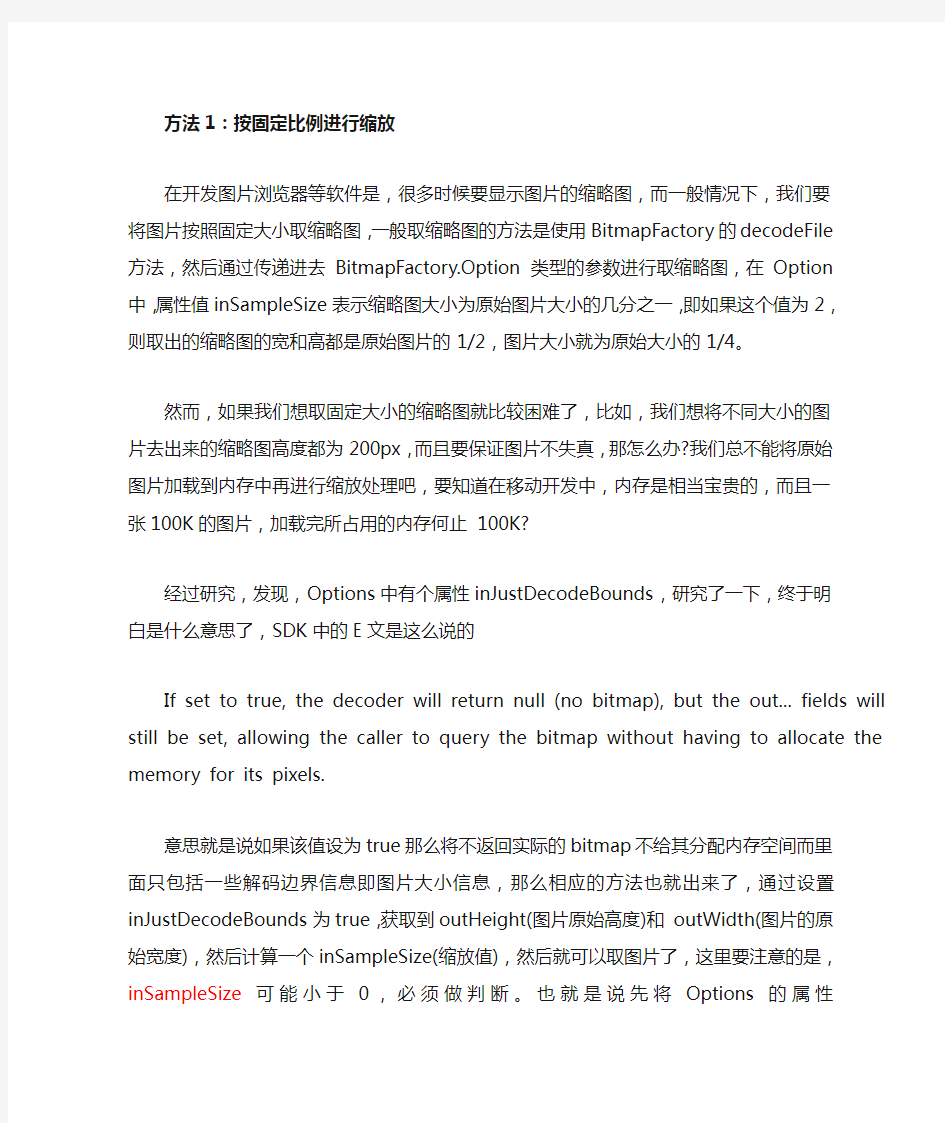

方法1:按固定比例进行缩放
在开发图片浏览器等软件是,很多时候要显示图片的缩略图,而一般情况下,我们要将图片按照固定大小取缩略图,一般取缩略图的方法是使用BitmapFactory的decodeFile方法,然后通过传递进去BitmapFactory.Option类型的参数进行取缩略图,在Option中,属性值inSampleSize表示缩略图大小为原始图片大小的几分之一,即如果这个值为2,则取出的缩略图的宽和高都是原始图片的1/2,图片大小就为原始大小的1/4。
然而,如果我们想取固定大小的缩略图就比较困难了,比如,我们想将不同大小的图片去出来的缩略图高度都为200px,而且要保证图片不失真,那怎么办?我们总不能将原始图片加载到内存中再进行缩放处理吧,要知道在移动开发中,内存是相当宝贵的,而且一张100K的图片,加载完所占用的内存何止100K?
经过研究,发现,Options中有个属性inJustDecodeBounds,研究了一下,终于明白是什么意思了,SDK中的E文是这么说的
If set to true, the decoder will return null (no bitmap), but the out... fields will still be set, allowing the caller to query the bitmap without having to allocate the memory for its pixels.
意思就是说如果该值设为true那么将不返回实际的bitmap不给其分配内存空间而里面只包括一些解码边界信息即图片大小信息,那么相应的方法也就出来了,通过设置inJustDecodeBounds为true,获取到outHeight(图片原始高度)和outWidth(图片的原始宽度),然后计算一个inSampleSize(缩放值),然后就可以取图片了,这里要注意的是,inSampleSize可能小于0,必须做判断。也就是说先将Options的属性inJustDecodeBounds设为true,先获取图片的基本大小信息数据(信息没有保存在bitmap里面,而是保存在options里面),通过options.outHeight和options. outWidth获取的大小信息以及自己想要到得图片大小计算出来缩放比例inSampleSize,然后紧接着将inJustDecodeBounds设为false,就可以根据已经得到的缩放比例得到自己想要的图片缩放图了。
具体代码如下:
FrameLayout fr=(FrameLayout)findViewById(R.id.FrameLayout01);
BitmapFactory.Options options = new BitmapFactory.Options();
options.inJustDecodeBounds = true;
Bitmap bitmap = BitmapFactory.decodeFile("/sdcard/test.jpg", options); //此时返回bm为空
options.inJustDecodeBounds = false;
//缩放比。由于是固定比例缩放,只用高或者宽其中一个数据进行计算即可
int be = (int)(options.outHeight / (float)200);
if (be <= 0)
be = 1;
options.inSampleSize = be;
//重新读入图片,注意此时已经把options.inJustDecodeBounds 设回false了
bitmap=BitmapFactory.decodeFile("/sdcard/test.jpg",options);
int w = bitmap.getWidth();
int h = bitmap.getHeight();
System.out.println(w+" "+h);
ImageView iv=new ImageView(this);
iv.setImageBitmap(bitmap);
这样我们就可以读取较大的图片而不会内存溢出了。如果你想把压缩后的图片保存在Sdcard 上的话就很简单了:
File file=new File("/sdcard/feng.png");
try {
FileOutputStream out=new FileOutputStream(file);
if(https://www.doczj.com/doc/ab14524026.html,press(https://www.doczj.com/doc/ab14524026.html,pressFormat.PNG, 100, out)){
out.flush();
out.close();
}
} catch (FileNotFoundException e) {
// TODO Auto-generated catch block
e.printStackTrace();
} catch (IOException e) {
// TODO Auto-generated catch block
e.printStackTrace();
}
ok,这样就把图片保存在/sdcard/feng.png这个文件里面了,呵呵。
方法2:按长宽各自比例进行缩放
但是这里的缩放保存是按长宽比例的,下边也可以按固定大小缩放哦:
int bmpWidth = bitmap.getWidth();
int bmpHeight = bitmap.getHeight();
//缩放图片的尺寸
float scaleWidth = (float) sWidth / bmpWidth; //按固定大小缩放sWidth 写多大就多大
float scaleHeight = (float) sHeight / bmpHeight; //
Matrix matrix = new Matrix();
matrix.postScale(scaleWidth, scaleHeight);//产生缩放后的Bitmap对象
Bitmap resizeBitmap = Bitmap.createBitmap(bitmap, 0, 0, bmpWidth, bmpHeight, matrix, false);
bitmap.recycle();
Bitmap resizeBitmap = bitmap;
//Bitmap to byte[]
byte[] photoData = bitmap2Bytes(resizeBitmap);
//save file
String fileName = "/sdcard/test.jpg";
FileUtil.writeToFile(fileName, photoData);
Android超炫图片浏览器代码 使用过Android自带的gallery组件的人都知道,gallery实现的效果就是拖动浏览一组图片,相比iphone里也是用于拖动浏览图片的coverflow,显然逊色不少。实际上,可以通过扩展gallery,通过伪3D变换可以基本实现coverflow的效果。本文通过源代码解析这一功能的实现。具体代码作用可参照注释。 最终实现效果如下: 要使用gallery,我们必须首先给其指定一个adapter。在这里,我们实现了一个自定义的ImageAdapter,为图片制作倒影效果。 传入参数为context和程序内drawable中的图片ID数组。之后调用其中的createReflectedImages()方法分别创造每一个图像的倒影效果,生成对应的ImageView数组,最后在getView()中返回。 /* * Copyright (C) 2010 Neil Davies * * Licensed under the Apache License, Version 2.0 (the "License"); * you may not use this file except in compliance with the License. * You may obtain a copy of the License at * * https://www.doczj.com/doc/ab14524026.html,/licenses/LICENSE-2.0 * * Unless required by applicable law or agreed to in writing, software * distributed under the License is distributed on an "AS IS" BASIS, * WITHOUT WARRANTIES OR CONDITIONS OF ANY KIND, either express or implied. * See the License for the specific language governing permissions and * limitations under the License. * * This code is base on the Android Gallery widget and was Created * by Neil Davies neild001 'at' gmail dot com to be a Coverflow widget * * @author Neil Davies */ public class ImageAdapter extends BaseAdapter { int mGalleryItemBackground; private Context mContext; private Integer[] mImageIds ;
毕业设计(论文) 开题报告 题目___________________________ 学院___________________________ 专业及班级___________________________ 姓名___________________________ 学号___________________________ 指导教师 ___________________________ 日期 ___________________________
西安科技大学毕业设计(论文)开题报告
二、主要研究(设计)内容、研究(设计)思路及工作方法或工作流程 设计内容:基于Android平台下实现理货员的功能:精耕拜访,销售机会,拜访效果,门店销量查询,待办事项,数据维护:队列信息,基础信息,地图下载。 设计思路及工作方法: 1.精耕拜访: (1)初始进入该页面,系统会自动获取该理货员的本日拜访的门店及路线。 (2)下方地图会自动定位目前理货员的位置。 (3)点击门店的具体门店名称,在右边会显示该门店的联系人,电话,及地址,并且地图 会自动切换定位以该门店为中心。 (4)点击地图上的+可实现地图局部放大。-可实现地图的放小。 (5)如已拜访的门店,点击进入可以调去历史拜访数据。如未拜访的门店,点击进入可以新增该拜访记录。 (6)如理货员在拜访期间,发现门店已经有卖而目前系统中无记录的情况,则可以通过扫 描SKU的条形码,系统会自动匹配该SKU的信息给理货员。 匹配顺序:连锁总店—区域管理—基本SKU信息 补充说明: (1)公司动态内容,为了显示保乐力加集团的整体形象,有必要对公司的动态进行展示。 要包括集团的光辉历程,门店信息,集团的促销信息等。 (2)在陈列信息栏中,有其它途径过来的回应确认,可以一栏展示在上半部。如该理货员 需要发起确认,也可以通过点击发起确认进行提出。发起确认的需要销售员进行审核并且 分发。 (3)陈列报告,为显示每次理货员必须处理的门店信息记录及图片等。 (4)在陈列信息栏中,有其它途径过来的回应确认,可以一栏展示在上半部。如该理货员需要发起确认,也可以通过点击发起确认进行提出。发起确认的需要销售员进行审核并且分发。 (5)价格显示,系统会自动带出竞品信息。罗列在下半部。理货员在进行拜访期间,可以对本身的SKU及竞品的价格进行登记。主要登记内容:零售价格,促销价格及促销期间。信息采集完毕,可以供后台进行统计分析。 (7)在陈列信息栏中,有其它途径过来的回应确认,可以一栏展示在上半部。如该理货员需要发起确认,也可以通过点击发起确认进行提出。发起确认的需要销售员进行审核并且分发。 (7)库存信息,主要记录SKU的库存数量。 (8)上半部为助销申请内容,主要是对一些礼品的申请。 (9)订单处理,为新增订单,退货内容及换货内容的跟踪。 2.销售机会: (1)打开销售机会界面,会自动定位目前的门店列表。 (2)用户可以输入门店名称查询具体的门店信息及地图位置。
Android图片处理工具类(圆角,压缩) 工作中用到的图片处理工具类,简单写下来,以便备用! public class BitmapUtils { /** * 图像背景圆角处理 * bitmap要处理的图片 roundPx 图片弯角的圆度一般是5到10之间 */ public static Bitmap getRoundedCornerBitmap(Bitmap bitmap, float roundPx) { // 创建与原图大小一样的bitmap文件,Config.ARGB_8888根据情况可以改用其它的 Bitmap output = Bitmap.createBitmap(bitmap.getWidth(), bitmap.getHeight(), Config.ARGB_8888); // 实例画布,绘制的bitmap将保存至output中 Canvas canvas = new Canvas(output); final int color = 0xff424242;//写自己需要的颜色值 final Paint paint = new Paint(); final Rect rect = new Rect(0, 0, bitmap.getWidth(), bitmap.getHeight()); final RectF rectF = new RectF(rect); paint.setAntiAlias(true);
canvas.drawARGB(0, 0, 0, 0); paint.setColor(color); canvas.drawRoundRect(rectF, roundPx, roundPx, paint); paint.setXfermode(new PorterDuffXfermode(android.graphics.PorterDuff.Mode.SRC_IN)); canvas.drawBitmap(bitmap, rect, rect, paint); bitmap.recycle(); bitmap = null; return output; } /** * bitmap缩放 * width要缩放的宽度 height要缩放的高度 */ public static Bitmap getBitmapDeflation(Bitmap bitmap, int width, int height, boolean recycle) { if (null == bitmap) { return null;
我们做Android 程序的时候,有时候需要显示图片在界面上,这里我们将实现一个将图片展示到手机屏幕,并让其不停的浮动的效果! 首先我们要先准备一张图片,在这里我准备了一张图片,如下: 将此图片放到文件夹"res->drawable-*dpi"下,记得,三个文件夹都要放,因为系统会根据不同的分辨率去取不同的图片,如果有的没放,在某些分辨率下,会找不到资源。将此图片重命名为“pic.png”,在R.java里的drawable 类里会生成一个pic的常量。 图片要显示,就是要容器可以让其显示,因为所有的Android的UI组件都是继承自View,View也实现了Drawable接口,所以在此,我们也重新定义一个View让其用来显示我们的这张图片,并让这张图片浮动。我们创建一个在包“org.leo.bitmap”下的,类名为“MovingPictureView”的类,该类继承自android.view.View。此类目前代码大致如下: public class MovingPictureView extends View { public MovingPictureView(Context context) { super(context); } @Override protected void onDraw(Canvas canvas) { super.onDraw(canvas); } } 我们要重载他的“onDraw”方法,这个方法就是Android框架展现View的时候用来绘制显示内容那个的方法。在此我们将他的所有方法体都删除掉(上面代码红色部分删掉),完全将其重写。首先我们要创建一个图片对象,在Android里,所有位图图片都是使用Bitmap类来封装的,我们就先声明一个代表我们刚才图片的一个Bitmap对象,可通过以下方式声明: Bitmap bitmap = BitmapFactory.decodeResource(getResources(), R.drawable.pic); 其中的“getResources()”方法,是有View提供的,可以根据此方法获得我们所有的资源,将来有机会再细说!
看到很多人在问如何实现三维的翻转效果,所以今天在这里简单的给大家分析一下,其实在APIDemo中就有这样一个例子,那么我们就以其为例来学习Android中的翻转动画效果的实现,首先看一下运行效果如下图所示。 Android中并没有提供直接做3D翻转的动画,所以关于3D翻转的动画效果需要我们自己实现,那么我们首先来分析一下Animation 和Transformation。 Animation动画的主要接口,其中主要定义了动画的一些属性比如开始时间,持续时间,是否重复播放等等。而Transformation中则包含一个矩阵和alpha值,矩阵是用来做平移,旋转和缩放动画的,而alpha值是用来做alpha动画的,要实现3D旋转动画我们需要继承自Animation类来实现,我们需要重载getTransformation和applyTransformation,在getTransformation中Animation会根据动画的属性来产生一系列的差值点,然后将这些差值点传给applyTransformation,这个函数将根据这些点来生成不同的Transformation。下面是具体实现: 1.public class Rotate3dAnimation extends Animation { 2.//开始角度 3. private final float mFromDegrees; 4.//结束角度 5. private final float mToDegrees; 6.//中心点
7. private final float mCenterX; 8. private final float mCenterY; 9. private final float mDepthZ; 10.//是否需要扭曲 11. private final boolean mReverse; 12.//摄像头 13. private Camera mCamera; 14. public Rotate3dAnimation(float fromDegrees, float toDegrees, 15. float centerX, float centerY, float depthZ, boolean reverse) { 16. mFromDegrees = fromDegrees; 17. mToDegrees = toDegrees; 18. mCenterX = centerX; 19. mCenterY = centerY; 20. mDepthZ = depthZ; 21. mReverse = reverse; 22. } 23. 24. @Override 25. public void initialize(int width, int height, int parentWidth, int par entHeight) { 26. super.initialize(width, height, parentWidth, parentHeight); 27. mCamera = new Camera(); 28. } 29.//生成Transformation 30. @Override 31. protected void applyTransformation(float interpolatedTime, Transformat ion t) { 32. final float fromDegrees = mFromDegrees; 33.//生成中间角度 34. float degrees = fromDegrees + ((mToDegrees - fromDegrees) * interp olatedTime); 35. 36. final float centerX = mCenterX; 37. final float centerY = mCenterY; 38. final Camera camera = mCamera; 39. 40. final Matrix matrix = t.getMatrix(); 41. 42. camera.save(); 43. if (mReverse) { 44. camera.translate(0.0f, 0.0f, mDepthZ * interpolatedTime); 45. } else {
浅谈android的selector背景选择器 ---------------------------------------------------- Item顺序是有讲究的,条件限定越细致,则应该放到前面。比如这儿如果把1,2行和3,4行的item交换,那么pressed的就永远无法触发了,因为有item已经满足条件返回了。可以理解为代码中的if语句。 ---------------------------------------------------- 关于listview和button都要改变android原来控件的背景,在网上查找了一些资料不是很全,所以现在总结一下android的selector的用法。 首先android的selector是在drawable/xxx.xml中配置的。 先看一下listview中的状态: 把下面的XML文件保存成你自己命名的.xml文件(比如list_item_bg.xml),在系统使用时根据ListView中的列表项的状态来使用相应的背景图片。 drawable/list_item_bg.xml
如何用Android用ImageView显示本地和网上 的图片说明 Android:ImageView如何显示网络图片 本文地址:https://www.doczj.com/doc/ab14524026.html,/programmar/blog/item/79483ecb2ac75cf552664fd3.html在 Android中显示一张网络图片其实是超级简单的,下面就一个非常简单的例子: Step1: 1、创建你的Activity,本例中以ViewWebImageActivity说明; 2、ViewWebImageActivity中的代码如下: String imageUrl = "https://www.doczj.com/doc/ab14524026.html,/baidu/pic/item/7d8aebfebf3f9e125c6008d8.jpg"; //这就是你需要显示的网络图片---网上随便找的 Bitmap bmImg; ImageView imView; Button button1; @Override public void onCreate(Bundle savedInstanceState) { super.onCreate(savedInstanceState); setContentView(https://www.doczj.com/doc/ab14524026.html,yout.main); imView = (ImageView) findViewById(R.id.imview); imView.setImageBitmap(returnBitMap(imageUrl)); } public Bitmap returnBitMap(String url) { URL myFileUrl = null; Bitmap bitmap = null; try { myFileUrl = new URL(url); } catch (MalformedURLException e) { e.printStackTrace(); } try { HttpURLConnection conn = (HttpURLConnection) myFileUrl.openConnection(); conn.setDoInput(true); conn.connect();
话不多说,直接切入正题 一、Android中消除preference拖拉时黑色背景方法: 首先建立一个preference_list.xml 代码如下:
1. Canvas类用来实现绘制.通过组合使用Canva s类的成员函数可以实现随心随欲地绘制图片的任何部分. Canvas.clipRect:设置显示区域 Canvas.drawBitmap:绘制 例子: Bitmap b=Bitma pFactory.decodeStream("图片编号", null);//读取图片 ... Canvas c = null;//实例Canvas c.save();//记录原来的ca nvas状态 c.clipRect(100,100,200,300);//显示从(100,100)到(200,300)的区域(单位:象素) c.drawBitmap(b,10,0,null); //将阉割过的图片画到(10,0)位置 c.restore();//恢复canva s状态 2. android 从sdcard 读取图片剪切粘贴 文章分类:移动开发 android 图片编辑时需要从外界(sdcard ,res/.png...,xml)读取图片到画布,其中从sdcard读取图片到画布的过程如下: public void drawBitMapFromSDcard(String dir) { if(dir ==null || dir.equals("")){ return ; } bitMap = BitmapFactory.decodeFile(dir); int width = bitMap.getWidth(); int height = bitMap.getHeight(); 如果图片像素太大超过手机屏幕大小可以按照手机屏比例进行缩放 if (width > 320 && height > 480) { int newWidth = 320; int newHeight = 480; float scaleWidth = ((float) newWidth) / width; float scaleHeight = ((float) newHeight) / height; float minScale = Math.min(scaleWidth, scaleHeight); matrix = new Matrix();
Android 真正的3D图形(一) Design设计 在使用OpenGL 框架时一个好的设计原则是使用“Composite Pattern”,本篇采用如下设计: Mesh 首先定义一个基类Mesh,所有空间形体最基本的构成元素为Mesh(三角形网格),其基本定义如下: Java代码: Java代码 1publicclassMesh{ 2//Ourvertexbuffer. 3privateFloatBufferverticesBuffer=null; 4 5//Ourindexbuffer. 6privateShortBufferindicesBuffer=null; 7 8//Thenumberofindices. 9privateintnumOfIndices=-1; 10 11//FlatColor 12privatefloat[]rgba 13=newfloat[]{1.0f,1.0f,1.0f,1.0f}; 14 15//SmoothColors 16privateFloatBuffercolorBuffer=null; 17 18//Translateparams. 19publicfloatx=0; 20 21publicfloaty=0; 22 23publicfloatz=0; 24 25//Rotateparams. 26publicfloatrx=0; 27 28publicfloatry=0; 29 30publicfloatrz=0; 31
32publicvoiddraw(GL10gl){ 33//Counter-clockwisewinding. 34gl.glFrontFace(GL10.GL_CCW); 35//Enablefaceculling. 36gl.glEnable(GL10.GL_CULL_FACE); 37//Whatfacestoremovewiththefaceculling. 38gl.glCullFace(GL10.GL_BACK); 39//Enabledtheverticesbufferforwritingand 40//tobeusedduring 41//rendering. 42gl.glEnableClientState(GL10.GL_VERTEX_ARRAY); 43//Specifiesthelocationanddataformat 44//ofanarrayofvertex 45//coordinatestousewhenrendering. 46gl.glV ertexPointer(3,GL10.GL_FLOA T,0,verticesBuffer); 47//Setflatcolor 48gl.glColor4f(rgba[0],rgba[1],rgba[2],rgba[3]); 49//Smoothcolor 50if(colorBuffer!=null){ 51//Enablethecolorarraybuffertobe 52//usedduringrendering. 53gl.glEnableClientState(GL10.GL_COLOR_ARRAY); 54gl.glColorPointer(4,GL10.GL_FLOA T,0,colorBuffer); 55} 56 57gl.glTranslatef(x,y,z); 58gl.glRotatef(rx,1,0,0); 59gl.glRotatef(ry,0,1,0); 60gl.glRotatef(rz,0,0,1); 61 62//Pointoutthewherethecolorbufferis. 63gl.glDrawElements(GL10.GL_TRIANGLES,numOfIndices, 64GL10.GL_UNSIGNED_SHORT,indicesBuffer); 65//Disabletheverticesbuffer. 66gl.glDisableClientState(GL10.GL_VERTEX_ARRAY); 67//Disablefaceculling. 68gl.glDisable(GL10.GL_CULL_FACE); 69} 70 71protectedvoidsetV ertices(float[]vertices){ 72//afloatis4bytes,therefore 73//wemultiplythenumberif 74//verticeswith4. 75ByteBuffervbb
Android 标题栏添加控件及Button控件背景颜色的设置 一、Android中标题栏添加按 现在很多的Android程序都在标题栏上都显示了一些按钮和标题,如下图: 下面通过实例来看一下如何实现。 1、在layout下创建一个titlebtn.xml文件,内容如下: 本文部分内容来自网络整理,本司不为其真实性负责,如有异议或侵权请及时联系,本司将立即删除! == 本文为word格式,下载后可方便编辑和修改! == 安卓图片批量处理软件 篇一:Android_解决图片大量下载:软引用 Android 解决图片大量下载:软引用 1.对象的强、软、弱和虚引用 为了能更加灵活控制对象的生命周期,需要知道对象引用的4中级别,由高到低依次为:强引用、软引用、弱引用和虚引用 备注:这四种的区别: ⑴强引用(StrongReference) 强引用是使用最普遍的引用。如果一个对象具有强引用,那垃圾回收器绝不会回收它。当内存空间不足,Java虚拟机宁愿抛出OutOfMemoryError错误,使程序异常终止,也不会靠随意回收具有强引用的对象来解决内存不足的问题。 ⑵软引用(SoftReference) 如果一个对象只具有软引用,则内存空间足够,垃圾回收器就不会回收它;如果内存空间不足了,就会回收这些对象的内存。只要垃圾回收器没有回收它,该对象就可以被程序使用。软引用可用来实现内存敏感的高速缓存(下文给出示例)。软引用可以和一个引用队列(ReferenceQueue)联合使用,如果软引用所引用的对象被垃圾回收器回收,Java虚拟机就会把这个软引用加入到与之关联的引用队列中。 ⑶弱引用(WeakReference) 弱引用与软引用的区别在于:只具有弱引用的对象拥有更短暂的生命周期。在垃圾回收器线程扫描它所管辖的内存区域的过程中,一旦发现了只具有弱引用的对象,不管当前内存空间足够与否,都会回收它的内存。不过,由于垃圾回收器是一个优先级很低的线程,因此不一定会很快发现那些只具有弱引用的对象。弱引用可以和一个引用队列(ReferenceQueue)联合使用,如果弱引用所引用的对象被垃圾回收,Java虚拟机就会把这个弱引用加入到与之关联的引用队列中。 长沙学院课程设计说明书 题目Android图片浏览器 系(部) 计算机科学与技术 专业(班级) 软件工程(10软件6班) 姓名彭成辉 学号2010022504 指导教师杨凤年 起止日期2013.05.27~2013.06.21 课程设计任务书 课程名称:综合实训Ⅱ 题目:Android图片浏览器 已知技术参数和设计要求: 设计基于Android平台的图片浏览器程序,具体要求如下: 1.图片文件的管理功能。在配置文件中配置访问SD卡文件的权限,使用File类访问SD卡上的图片文件。 2.用户浏览图片的功能。用户通过触摸屏操作选择图片进行浏览,使用事件响应函数响应用户的操作,可以使用ImageView在屏幕中显示图片。 3.用户编辑图片的功能。用户可以放大、缩小、旋转和裁剪图片。 4.设置壁纸功能。将选择的图片设置为壁纸,可以使用WallPaper类来完成该功能。 5.图片文件的排序功能和查找功能。根据文件的名称、日期或者其他属性进行排序,根据文件的名称、日期或者其他属性进行查找。 6.使用多种视图展示图片的功能。可以使用ListView、GridView或者Gallery类来展示图片。各阶段具体要求: (1)开发前的准备:Android开发环境的搭建。 (2)系统分析与设计:包括程序需求分析、UI设计、业务逻辑设计等。 (3)系统编码实现:根据以上六点要求,对Android图片浏览器进行编码实现。 (4)测试:编写测试用例对程序进行测试。 设计工作量: (1)软件设计:完成问题陈述中所提到的软件以及工作量要求。 (2)论文:要求撰写不少于3000个文字的文档,详细说明各阶段具体要求。 工作计划: 安排4周时间进行综合实训。 第一周----Android开发环境的搭建,软件需求分析。 第二周----UI设计、业务逻辑设计。 第三、四周----Android图片浏览器的代码实现与软件测试。 注意事项 ?提交文档 长沙学院课程设计任务书(每学生1份) 长沙学院课程设计论文(每学生1份) 长沙学院课程设计鉴定表(每学生1份) 指导教师签名:日期:2013-5-26 教研室主任签名:日期: 系主任签名:日期: Android 中的ListView选中项的背景颜色怎么设置? android中ListView获得焦点的项默认是黄色的(模拟器上)现在因为需求想要自己定义被选中项的背景能实现吗? 最佳答案 完全可以实现,这用到了Android的Selector(根据组件的状态显示该状态对应的图片,并以此图片作为背景显示)。把下面的XML文件保存成你自己命名的.xml文件(比如list_bg.xml),注意,这个文件相当于一个背景图片选择器,在系统使用时根据 ListView中的列表项的状态来使用相应的背景图片,什么情况使用什么图片我在下面都进行了说明。还有,你可以把它看成是一个图片来使用,放于 drawable目录下,配置背景属性 android:background="@drawable/list_bg"就能达到你需要的目的了。 android:设置背景图片、背景颜色透明 2012-03-15 16:51:09|分类: android UI |标签: |字号大中小订阅 Button或者ImageButton的背景设为透明或者半透明 半透明 透明颜色和不透明度 (alpha) 值以十六进制表示法表示。任何一种颜色的值范围都是 0 到 255(00 到 ff)。对于alpha,00 表示完全透明,ff 表示完全不透明。表达式顺序是“aabbggrr”,其中“aa=alpha”(00 到 ff);“bb=blue”(00 到 ff);“gg=green”(00 到 ff);“rr=red”(00 到 ff)。例如,如果您希望对某叠加层应用不透明度为 50% 的蓝色,则应指定以下值:7fff0000 RGB 设置背景图片透明度: View v = findViewById(R.id.content);//找到你要设透明背景的layout 的id v.getBackground().setAlpha(100);//0~255透明度值 设置背景颜色透明度: ImageView.setBackgroundColor(Color.TRANSPARENT); android设置背景色为透明 方法一:只要在配置文件内activity属性配置内加上android:theme=@android:style/Theme.Translucent 就好了。这样就调用了android的透明样式! 方法二: 先在res/values下建colors.xml文件,写入: Android 图片加载性能优化总结 一、Android Bitmap加载大尺寸图片优化: 压缩原因: 1.imageview大小如果是200*300那么加载个2000*3000的图片到内存中显然是浪费可耻滴行为; 2.最重要的是图片过大时直接加载原图会造成OOM异常(out of memory内存溢出) 所以一般对于大图我们需要进行下压缩处理 看不懂英文的话木有关系,本篇会有介绍 主要处理思路是: 1.获取图片的像素宽高(不加载图片至内存中,所以不会占用资源) 2.计算需要压缩的比例 3.按将图片用计算出的比例压缩,并加载至内存中使用 官网大图片加载教程(上面网址里的)对应代码就是: /** * 获取压缩后的图片 * @param res * @param resId * @param reqWidth 所需图片压缩尺寸最小宽度 * @param reqHeight 所需图片压缩尺寸最小高度 * @return */ public static Bitmap decodeSampledBitmapFromResource(Resources res, int resId, int reqWidth, int reqHeight) { // 首先不加载图片,仅获取图片尺寸 final BitmapFactory.Options options = new BitmapFactory.Options(); // 当inJustDecodeBounds设为true时,不会加载图片仅获取图片尺寸信息 options.inJustDecodeBounds = true; // 此时仅会将图片信息会保存至options对象内,decode方法不会返回bitmap 对象 BitmapFactory.decodeResource(res, resId, options); // 计算压缩比例,如inSampleSize=4时,图片会压缩成原图的1/4 options.inSampleSize = calculateInSampleSize(options, reqWidth, reqHeight); // 当inJustDecodeBounds设为false时,BitmapFactory.decode...就会返回图片对象了 options.inJustDecodeBounds = false; // 利用计算的比例值获取压缩后的图片对象 return BitmapFactory.decodeResource(res, resId, options); } 代码详解: 核心方法是BitmapFactory.decode...(...., options) ...的意思是此外还有一系列的decodeFile/decodeStream等等方法,都是利用options灵活解析获取图片, 只不过解析图片的来源不同罢了,比如网络图片获取,一般就是解析字节流信息然后decode获取图片实例 Options是图片配置信息,参数详细介绍下: inJustDecodeBounds 是否只解析边界 设为true时去decode获取图片,只会加载像素宽高信息 设为false时decode则会完全加载图片 inSampleSize 压缩比例安卓图片批量处理软件 (12页)
Android图片浏览器
Android 中的ListView选中项的背景颜色怎么设置
android:设置背景图片、背景颜色透明
Android 图片加载性能优化总结